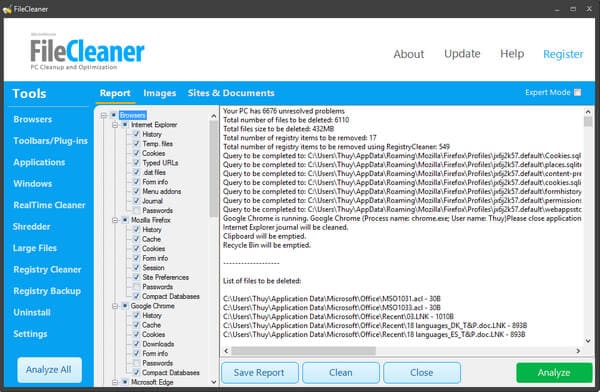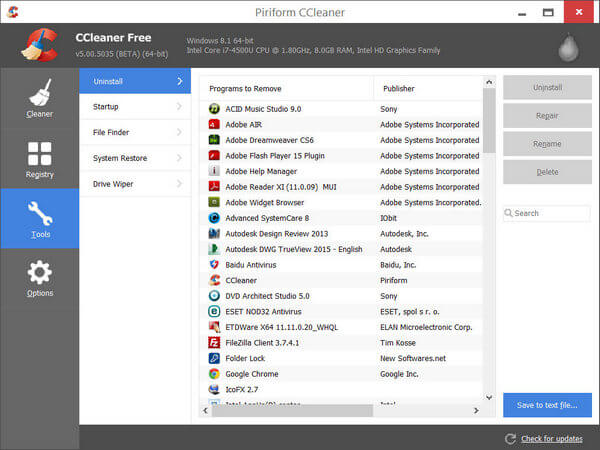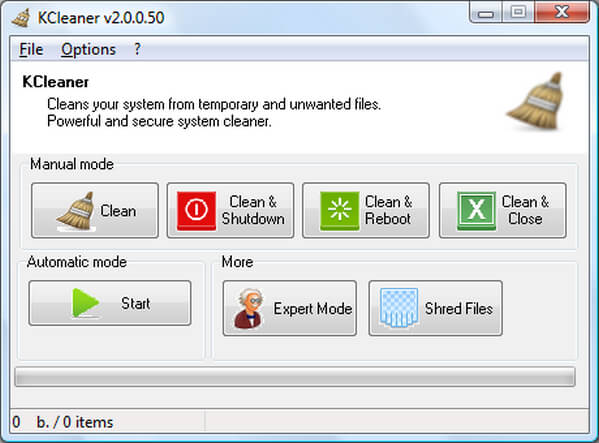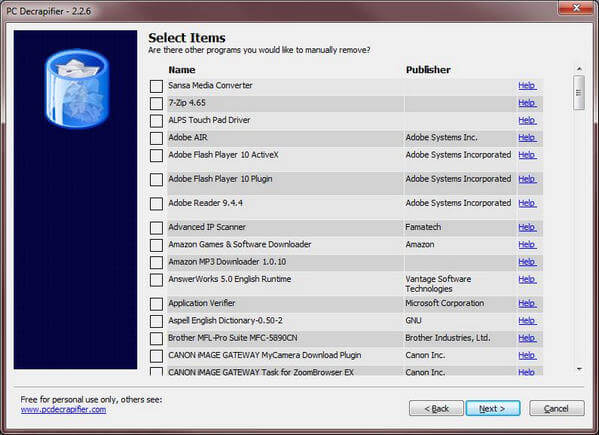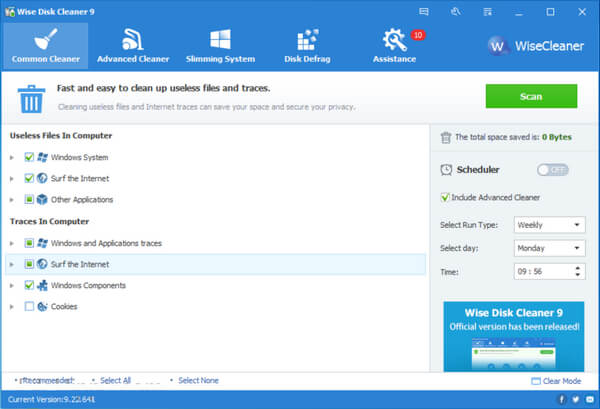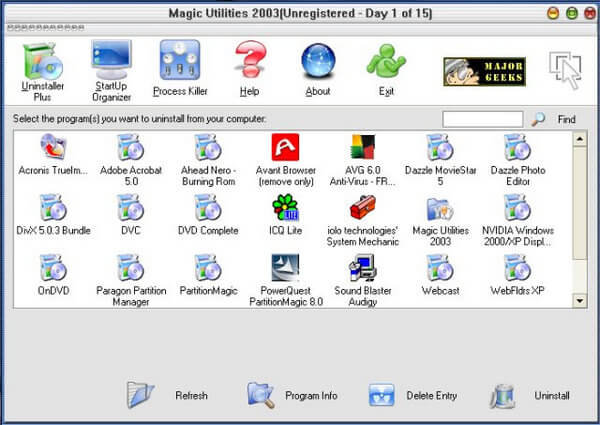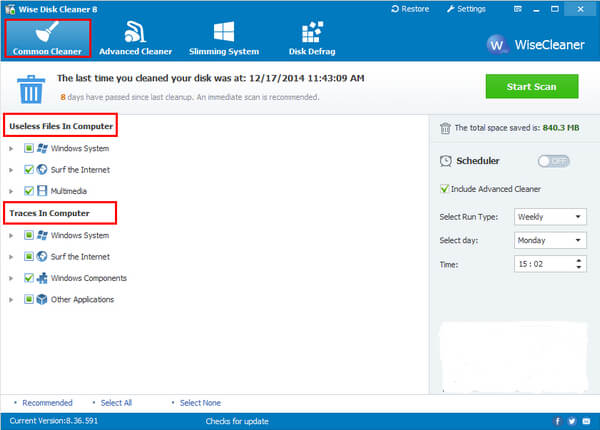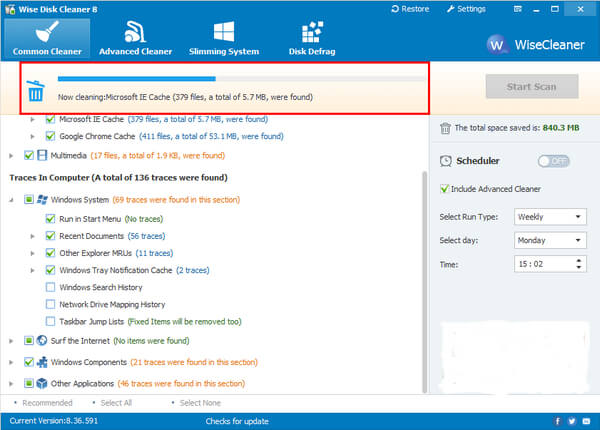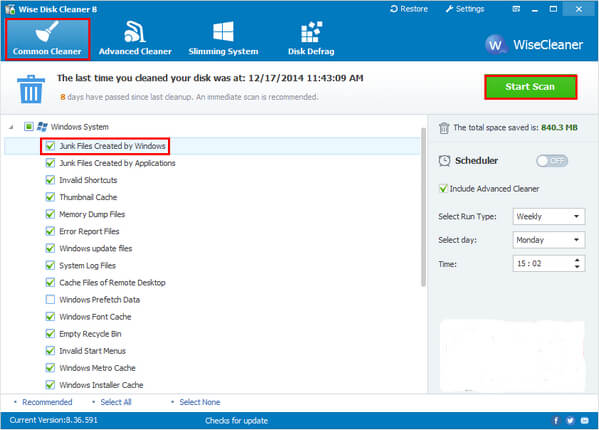A 7 legnépszerűbb kéretlen fájltisztító eszköz a Windows 10/8/7 és Mac rendszerekhez a kéretlen fájlok törléséhez a számítógépről
Összegzésként
IPhone vagy iPad mindig felszólítja erre tároló majdnem megtelt? Hogyan szabadítsuk fel az iPhone / iPad memóriát? Valójában kipróbálhat egy iPhone Storage Cleaner-t, hogy segítsen.
Miután egy ideig használta a Windows számítógépet, akkor érezheti, hogy lassul. Ennek oka az, hogy a számítógépen lévő szemétfájl idővel felhalmozódott, és a teljesítményét rontja. Ebben az esetben meg kellett volna mondani, hogy gyorsítsa fel a számítógépet a szemét fájlok tisztításával. Megtettem, de nincs nagy javulás? Nos, valószínűleg nem megfelelő hulladékfájlokat választott ki, amelyek nem segítették a nem kívánt fájlok beolvasását és tisztítását.

Ebben a bejegyzésben felsorolunk a Windows 10/8/7 operációs rendszer hat legjobb szemét-tisztító eszközét, amelyek mindegyike hatékony szolgáltatásokkal rendelkezik. Válasszon egyet közülük a kéretlen fájlok törléséhez a számítógépen, és biztos vagyok benne, hogy meg fog lepődni, hogy mit tudnak csinálni.
1. rész. A 6 legjobb junk fájltisztító számítógépre
Nem. 1. A kéretlen fájltisztító - FileCleaner
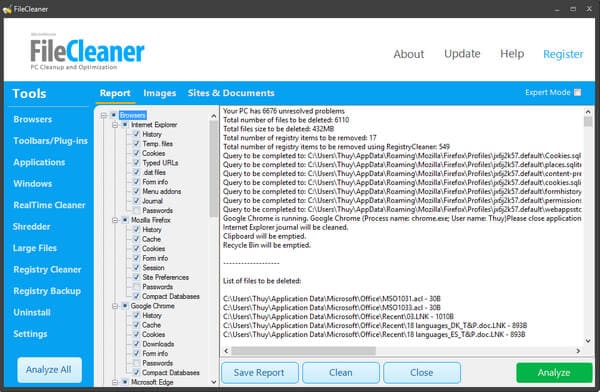
A FileCleaner a legfejlettebb és többfunkciós Windows-tisztító segédprogram, a másodlagos fájlok tisztításában és a lassú számítógép másodpercekben történő kijavításában segít, a vadonatúj PC-élményt nyújtva.
Főbb jellemzők:
- ➤ Az automatikus számítógép-tisztítás segít a nem kívánt fájlok valós időben történő törlésében, és a munkájára koncentrálhat.
- ➤ Javítsa ki a Windows hibákat és konfliktusokat, szüntesse meg a rendszer összeomlását és javítsa a sérült beállításokat.
- ➤ Távolítson el minden programot egyetlen kattintással, és távolítson el minden rekordot a PC-ről.
- ➤ Gyorsan törölje a böngésző eszköztárát vagy kiegészítőjét, amely lassítja a szörfözést.
- ➤ Készítsen biztonsági másolatot a Windows rendszerleíró adatbázisából, teljesen biztonságos a használata.
Nem. 2. A kéretlen fájltisztító - CCleaner Free
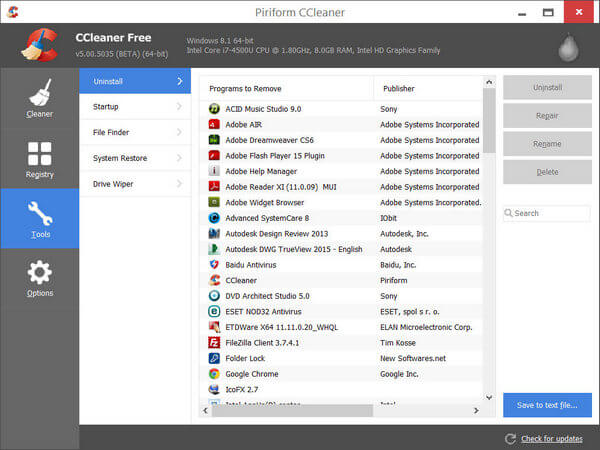
CCleaner Az ingyenes valószínűleg a Windows PC leghíresebb junk fájljainak tisztítója. Teljesen ingyenes, és lehetővé teszi a böngésző gyorsítótárának, az előzmények, a sütik és az ideiglenes fájlok szkennelését és eltávolítását egyszerű kattintással.
Főbb jellemzők:
- ➤ Töröljön minden, a rendszer által létrehozott levélfájlt, beleértve az ideiglenes fájlokat, a vágólapot, a memóriaterületeket, a lemezrészleteket, a naplófájlokat, a DNS-gyorsítótárat, az eseménynaplókat, a régi adatokat stb.
- ➤ Vizsgálja át a rendszerleíró adatbázist, és javítsa ki a hiányzó megosztott DDL-ek, a fel nem használt fájlkiterjesztések, az alkalmazásfontok stb. Problémáit.
- ➤ A merevlemez elemzésével megtalálja azokat a fájlokat, amelyek a legtöbb helyet foglalják el.
- ➤ Az Eltávolítás opció lehetővé teszi a telepített alkalmazások eltávolítását.
- ➤ Távolítsa el a rendszer-visszaállítási pontokat, és véglegesen törölje a szemétfájlokat a merevlemezről.
- ➤ A beépített startup manager segít az indítási elemek rendezésében.
Nem. 3. A kéretlen fájltisztító - KCleaner
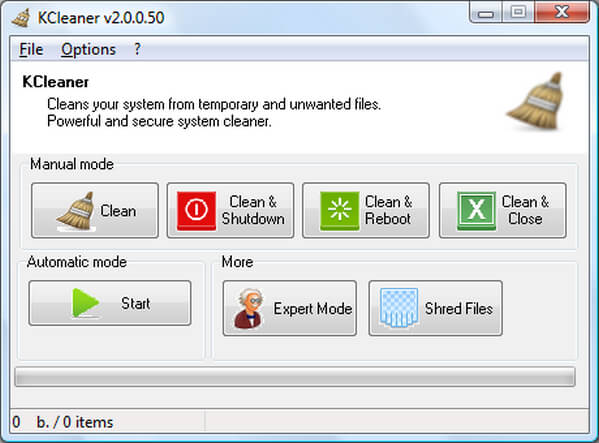
A KCleaner egy újabb ingyenes levélszemét-tisztító és eltávolító eszköz a Windows 10/8/7 PC-hez. Gyorsan fut, és lehetővé teszi minden haszontalan adat bájtjának a számítógépről történő tisztítását, számos testreszabási opcióval és az Ön által választott automatizálási funkcióval együtt.
Főbb jellemzők:
- ➤ Az ideiglenes és haszontalan szemétfájlok (gyorsítótár, nem használt telepítőfájlok ...) észlelése és tisztítása a PC-n.
- ➤ A teljesen automatikus mód segít elemezni a számítógépet a háttérben.
- ➤ Biztonságos fájl törlési módszer győződjön meg arról, hogy az összes levélszemét biztonságosan eltávolításra kerül.
- ➤ Az Expert mód lehetővé teszi a felhasználók számára a KCleaner által végrehajtott fájlok törlésének ellenőrzését.
- ➤ A nemzetközivé válás támogatása megoldást kínál bármilyen problémára.
Nem. 4. A kéretlen fájlok tisztítója - PC-dekódoló
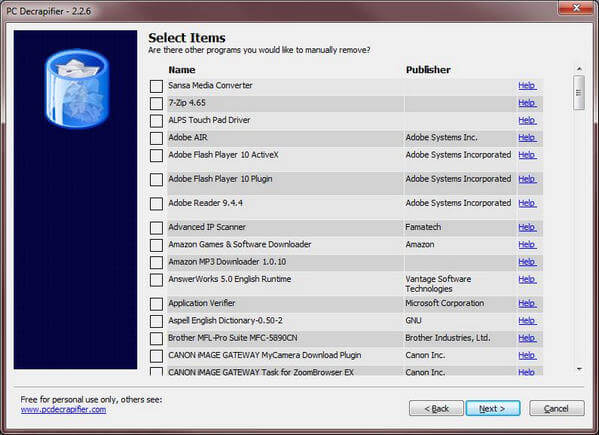
A PC Decrapifier egy egyszerű, ingyenes és hordozható kéretlen fájltisztító eszköz, amellyel eltávolíthatja a szemét vagy a felesleges szoftvert a számítógépről.
Főbb jellemzők:
- ➤ Szkennelje és rendezze az alkalmazását három kategóriában: ajánlott, megkérdőjelezhető és minden más.
- ➤ Semmi sem kerül eltávolításra az Ön jóváhagyása nélkül.
- ➤ Hasznos a „Helyreállítás pont” opció arra az esetre, ha véletlenül töröl egy fontos alkalmazást a számítógépről.
- ➤ A lépésenkénti útmutató rendkívül egyszerűvé teszi a számítógép eltömődésének eltávolítását.
Nem. 5. A kéretlen fájlok tisztítója - Wise Disk Cleaner
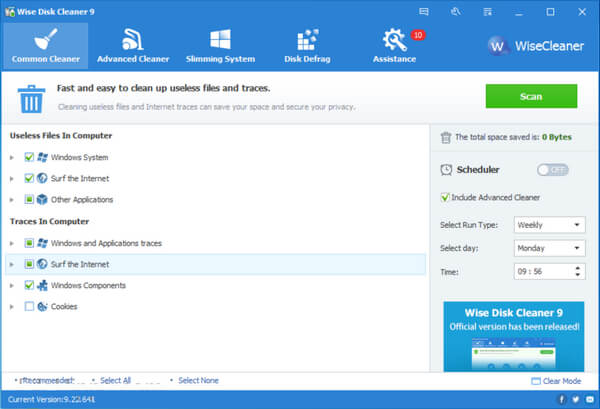
A Wise Disk Cleaner ingyenes lemeztisztító és töredezettségmentesítő. Szuperhatékony, ha meg akarja takarítani a böngészők csomópontját, eltávolítja a Windows szemét és haszontalan fájljait, és töredezettségmentesíti a lemezt.
Főbb jellemzők:
- ➤ Biztonságosan tisztítsa meg a haszontalan fájlokat, és gyorsabban futtassa számítógépét.
- ➤ Az internetes előzmények és egyéb nyomok tisztítása a számítógépen a magánélet védelme érdekében.
- ➤ Javítsa a számítógép teljesítményét a lemezen lévő fájlok töredezettségmentesítésével és újrarendezésével.
- ➤ Ütemezett automatikus lemeztisztítás, beállítva a szemétfájlok napi, heti vagy havi ütemezés szerinti tisztítására a saját igényei szerint.
Nem. 6. A kéretlen fájlok tisztítója - Magic Utilities
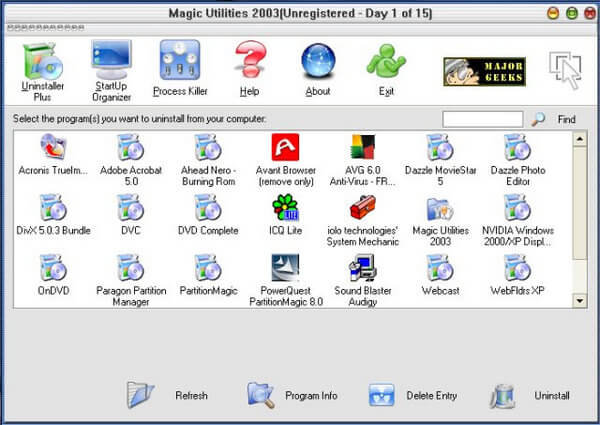
A Magic Utilities egy aranyos program, amelyet arra terveztek tisztítsa meg számítógépét és stabilabb. Az összes szükséges segédprogramot lefedi, beleértve az Uninstaller Plus, az Startup Organizer, a Process Killer, a Lemeztisztító, a File Shredder és a File Protector szolgáltatást.
Főbb jellemzők:
- ➤ Takarítsa meg gyorsan a temp fájlokat és a felesleges fájlokat a Windows számítógépén.
- ➤ Biztonságosan távolítsa el a programokat, vagy kezelje a Windows mellett induló alkalmazásokat.
- Analyze Automatikusan elemezze a műveletet, amikor egy fájlt a Magic Utilities ikonra dob az asztalon.
- ➤ Bizonyos alkalmazások eltávolítása után észlelje a hibás beállításjegyzék bejegyzéseket és a hátrahagyott fájlokat
- ➤ A File Shredder opció segít a nem kívánt fájlok biztonságos tisztításában és a helyreállítás megakadályozásában.
2. rész. A kéretlen fájlok tisztítása a Windows 10/8/7 rendszeren
A következő részben példát veszünk a Wise Disk Cleaner-re, és megmutatjuk, hogyan lehet ingyenes Wise Disk Cleaner-rel tisztítani a kéretlen fájlokat a Windows 10/8/7 rendszeren.
1 lépésTöltse le és indítsa el a Wise Disk Cleaner szoftvert, és láthatja a fő felületet az alábbiak szerint.
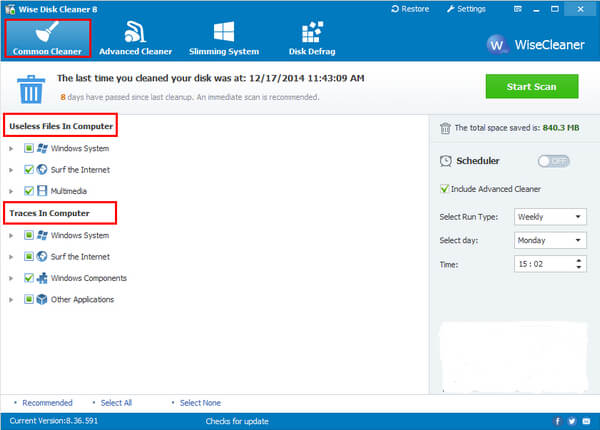
2 lépésVálassza ki a beolvasni kívánt elemet a saját igényei szerint, például a szemét fájlokat a Windows rendszerben, az interneten való böngészés közben létrehozott kukákat és a multimédia által létrehozott ideiglenes fájlokat. Ezután kattintson a "Start Scan" gombra.
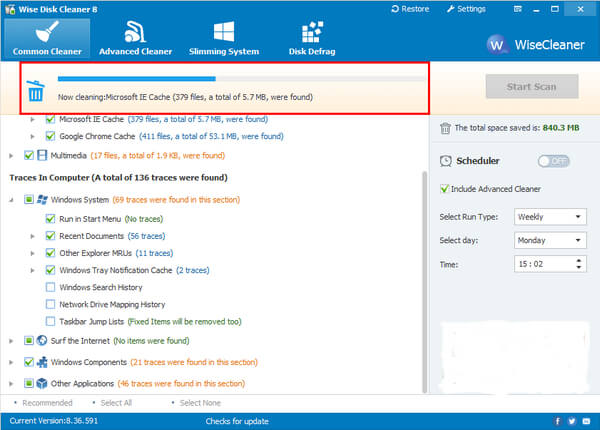
3 lépésA szkennelés után megtalálja a haszontalan és a felesleges fájlok listáját. Győződjön meg arról, hogy törölni kívánja az összes fájlt, majd kattintson a „Tisztítás indítása” gombra a haszontalan és a szemét fájlok tisztításához.
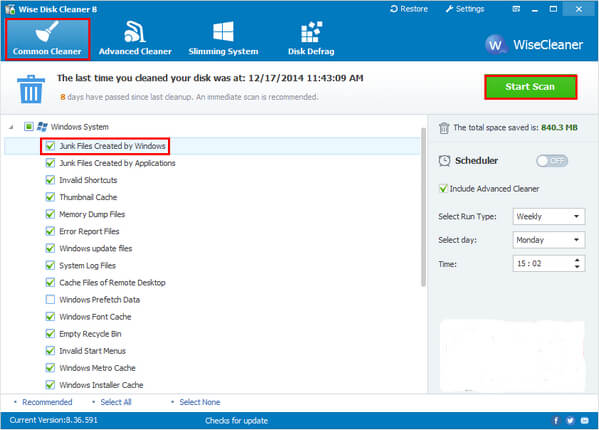
A hasonló módszert követve más hulladékfájlok-tisztítókat is használhat a kéretlen fájlok tisztítására a számítógépen.
3. rész. A legjobb kéretlen fájltisztító Mac rendszerhez a kéretlen fájlok eltávolításához
Aiseesoft Mac Cleaner egy professzionális, de könnyen használható eszköz a Mac felhasználók számára. Ez segít eltávolítani a felesleges fájlokat, a szükségtelen fájlokat, a nagy és a régi fájlokat, hogy szabad sok helyet Mac biztonságosan. A Mac teljesítményét több szempontból is figyelemmel kísérheti, például a lemezfelhasználás, az akkumulátor állapota, a memória teljesítménye és a CPU felhasználása szempontjából. Nagyon támogatja az iMac, az iMac Pro, a MacBook, a MacBook Ai, a MacBook Pro és a macOS High Sierra adatainak tisztítását.
Aiseesoft Mac Cleaner

- Tisztítsa meg a Mac rendszer által létrehozott kéretlen fájlokat, ideértve az ideiglenes fájlokat, a memórialeképeket, a naplófájlokat, az eseménynaplókat, a régi adatokat stb.
- Gyorsan szkenneljen be az értéktelen gyorsítótár-adatokat / naplókat, és törölje az összes szemét elemet a Mac helyének visszaszerzése érdekében.
- Távolítsa el a felesleges iTunes biztonsági mentési fájlokat, és törölje az alkalmazások szükségtelen lokalizációját.
- Figyelemmel kíséri a Mac teljesítményét több szempontból, például a lemezfelhasználás, az akkumulátor állapota, a memória teljesítménye és a CPU felhasználása szempontjából.
1 lépés Töltse le, telepítse és indítsa el az Aiseesoft Mac Cleaner alkalmazást. Ezután ellenőrizze a Mac rendszer állapotát.

2 lépés Válassza ki a modult a bal oldalról, mint Felesleges fájlok. Kattintson az Keresés gombra, hogy beolvassa a Mac szemét fájljait.

3 lépés Kattints Felülvizsgálat gombot az ablak jobb alján, a szkennelési eredmények áttekintéséhez.

4 lépés Nézze át és válassza ki a takarítani kívánt elemeket, majd kattintson a gombra Tiszta gombot.

Ebben a cikkben mianly módon bemutattuk Önnek a 7 legjobb kéretlen fájl-tisztító eszközt Windows és Mac PC-hez, valamint a kéretlen fájlok törlését. Még mindig vannak kérdései? Nyugodtan hagyja megjegyzését lent.
Mit gondolsz erről a hozzászólásról?
Kiváló
Értékelés: 4.9 / 5 (az 275 értékelés alapján)
Több Reading
 Az iPhone szöveges üzenetek / SMS blokkolása
Az iPhone szöveges üzenetek / SMS blokkolása
Blokkolni szeretné a szöveges üzeneteket vagy SMS-eket ismeretlen számról vagy az adott kapcsolattartótól az iPhone készüléken? Ez a cikk néhány tippet mutat be az iPhone szöveges üzenetek blokkolásának / levélszemétének elhárításához.
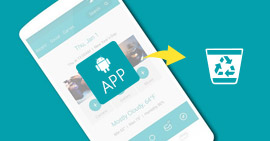 Törölje / távolítsa el az Android vagy iPhone alkalmazásokat
Törölje / távolítsa el az Android vagy iPhone alkalmazásokat
Hogyan lehet törölni vagy eltávolítani az alkalmazásokat iPhone / iPad vagy Android telefonról? Ez a cikk bemutatja, hogyan lehet véglegesen eltávolítani a nem kívánt alkalmazásokat az iPhone / iPad és az Android telefonokról.
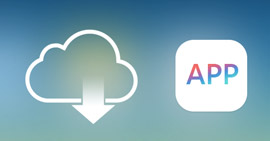 A vásárolt alkalmazás visszaállításának és letöltésének módjai
A vásárolt alkalmazás visszaállításának és letöltésének módjai
választhat néhány megvásárolt alkalmazást az iPhone / iPad / iPod készüléken, és szeretné újra letölteni a vásárolt alkalmazás elemet vagy az alkalmazáson belüli vásárlásokat? Ez a cikk bemutatja a segítséget nyújtó lehetőségeket.